Si utiliza Safari como la aplicación de navegador predeterminada para navegar por Internet en su iPhone, debe haber encontrado el modo de lectura que ofrece la aplicación. Esencialmente, el modo de lectura es una forma de ver solo la información (generalmente texto) que es relevante para su búsqueda al deshacerse de cosas como anuncios, imágenes, videos y más. Sin embargo, en caso de que aún no haya tenido un encuentro con la función, aquí hay una guía para habilitarla para páginas web específicas.
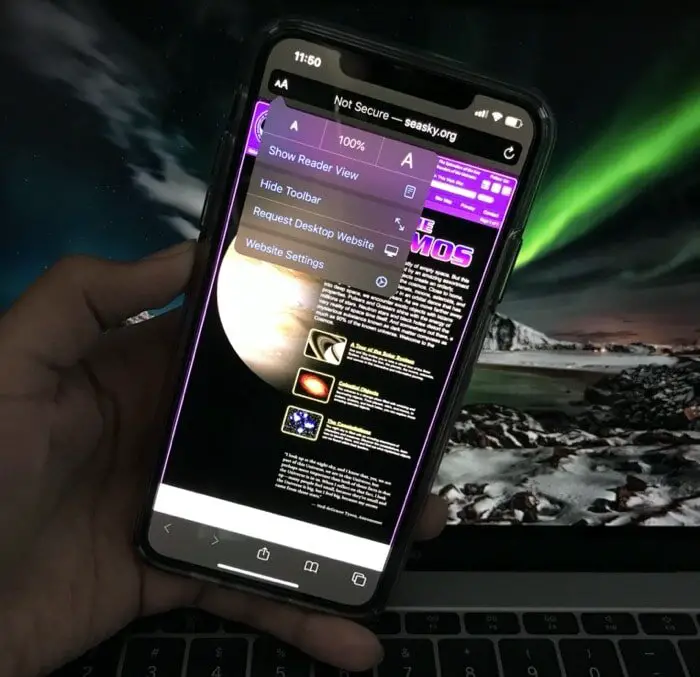
Como ya se mencionó, el modo de lectura le permite ver solo contenido basado en texto en una página web, lo que puede ser útil en momentos en que necesita examinar la página o simplemente desea concentrarse en la lectura sin distraerse con los anuncios y los medios. . Si bien es posible que desee ver medios (fotos / videos) en algunas páginas web para el contexto, hay algunos sitios web que solo desea ver en el modo de lectura.
Hasta iOS 13, Apple no ofrecía la posibilidad de configurar determinadas páginas web para que se abrieran en modo lector. Y, por lo tanto, requería que los usuarios activaran y desactivaran manualmente el modo cada vez que abrían el sitio web. Sin embargo, con iOS 13, ahora tiene la capacidad de configurar páginas web específicas para que siempre se abran en el modo de lectura, junto con un mejor control sobre la función. Dicho esto, profundicemos y veamos cómo configurar páginas web específicas para que se abran automáticamente en el modo de lectura.
I. Habilitar el modo de lectura
1. Abra Safari y vaya a la página web que desea abrir en el modo de lectura. [Do note that not all websites support Reader Mode.]

2. Tan pronto como se cargue la página, toque el Automóvil club británico junto a la barra de búsqueda.
3. Ahora, verá una opción que dice Mostrar vista de lector. Toque sobre él y estará en el modo de lectura. [Once the Reader Mode is enabled, you must know that this is temporary. And, the webpage will revert back to the normal appearance after you reload the page.]

4. Para configurar la página web para que siempre se abra en el modo de lector, nuevamente, toque el Automóvil club británico botón y seleccione Configuración del sitio web.

5. Aquí, cambie el ícono junto a la configuración que dice Usar Reader automáticamente. Y presiona Listo.

Ahora debería poder acceder a la página web en particular, que configuró para abrir siempre en la vista del lector, en el modo de lectura automáticamente cada vez que la abra en Safari. Sin embargo, al configurar una página web para que se cargue en el modo de lectura automáticamente, debe tener en cuenta que es el nombre de dominio del sitio web lo que el navegador identifica para activar el modo automáticamente.
II. Administrar la configuración del modo de lectura
Aunque iOS 13 le brinda la capacidad de configurar el modo de lectura para páginas web específicas dentro de la aplicación Safari, no le brinda la opción de administrar la configuración para diferentes sitios web. Y, por lo tanto, requiere que lo haga desde la Configuración.
1. Abra Configuración y desplácese hacia abajo para encontrar Safari.

2. Toque Safari y desplácese para encontrar la sección que dice Configuración de sitios web.

3. Aquí, seleccione Lector y toca el Editar botón.
4. Ahora, puede seleccionar activar o desactivar el modo de lectura desde aquí. También puede eliminar un sitio web desde la configuración del modo de lectura, o Borrar todas las configuraciones para configurar los sitios web para que se abran en la vista predeterminada. Además, también hay una opción para usar el modo de lectura automáticamente en todos los sitios web.


¡Eso es!
Ahora, cada vez que abra la página web en particular, que ha configurado para que se abra en el modo de lectura, se cargará automáticamente en la vista del lector sin anuncios ni medios. También debe tener en cuenta que, una vez que configure una página web para que se abra en el modo de lectura automáticamente, se cargará con el modo habilitado cada vez, a menos que desactive su configuración para la misma desde la configuración de Safari.

